今天小编为大家分享CorelDRAW X7绘制可爱的卡通动漫多啦A梦方法,教程绘制出来的哆啦A梦非常可爱,适合新手来学习,推荐过来,来看看吧!
1、新建文件 新建A4大小横向画布,双击“矩形工具”绘制与页面相同大小矩形,填充湖蓝色。
2、绘制圆形 选择椭圆工具,在画布上画一个椭圆,填充青色,黑色描边。在画一个不规整的圆,在“对象”菜单下选择“转换为曲线”命令,将椭圆转换为曲线造型。在工具箱中选择“形状工具”调节节点,将曲线改变成类似于下图的样子。
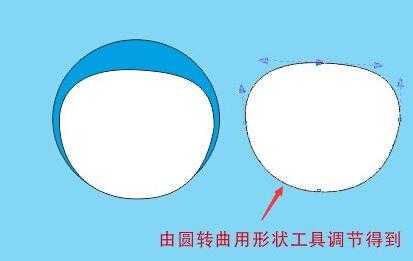
3、添加眼睛 我们可以看到眼睛和鼻子都是用大小不一的椭圆或正圆组成,所以很容易绘制。

4、添加两腮 这个你直接用“钢笔工具”画出来就好了,需要注意的是它是一个不闭合路径,但要有颜色的填充,
关于给不闭合路径填色的更多内容,请阅读CorelDRAW中如何给不封闭的图形填色。
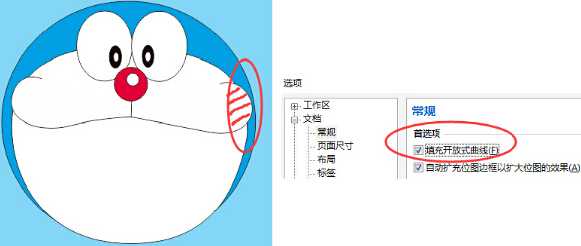
5、添加嘴巴 嘴巴,胡须用“钢笔”勾好了,勾的时候注意保持节点平滑,线条流畅,嘴巴和两腮重合的地方要将曲线线条对齐。

6、绘制身体 如下图所示身体的青色部分还是用“钢笔工具”勾画,手的位置就是两个正圆,脚是由两个椭圆转曲调整得到。调整图层顺序。

7、绘制整体 接着还是利用“钢笔工具”添加身体的其他部分。


8、旋转 将绘制好的机器猫形象用“选择工具”框选,再次单击为旋转状态,在“旋转”角度框中输入数值17。

9、制作云朵 首先绘制两个椭圆填充青色,去除轮廓。有一个稍大些,将它们重合组合成云形,在属性栏中执行“合并”

命令,接着复制一个,上下位置稍稍错位,复制出来的那一层填充为白色,然后全选两个造型,执行“相交”

命令,此时它们就会变为三个层,删除第一层,把第二层相交区域变为白色即可,如图所示。
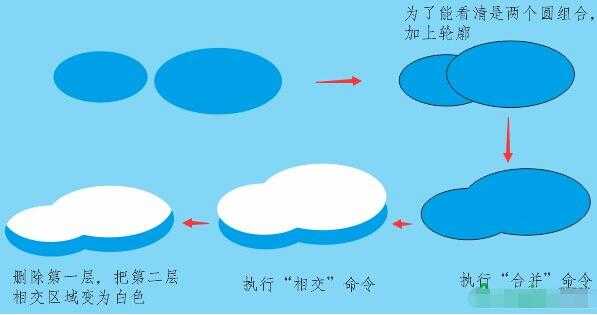
10、摆放位置 将机器猫形象和天空中的云朵形状组合好,摆放到合适位置,做出小萌物快乐飞翔的自由状,如图所示。

教程结束,以上就是CorelDRAW X7绘制可爱的卡通动漫多啦A梦方法结束,大家学会了吗?希望这篇文章能对大家有所帮助!
CorelDRAW,多啦A梦
免责声明:本站文章均来自网站采集或用户投稿,网站不提供任何软件下载或自行开发的软件! 如有用户或公司发现本站内容信息存在侵权行为,请邮件告知! 858582#qq.com
《魔兽世界》大逃杀!60人新游玩模式《强袭风暴》3月21日上线
暴雪近日发布了《魔兽世界》10.2.6 更新内容,新游玩模式《强袭风暴》即将于3月21 日在亚服上线,届时玩家将前往阿拉希高地展开一场 60 人大逃杀对战。
艾泽拉斯的冒险者已经征服了艾泽拉斯的大地及遥远的彼岸。他们在对抗世界上最致命的敌人时展现出过人的手腕,并且成功阻止终结宇宙等级的威胁。当他们在为即将于《魔兽世界》资料片《地心之战》中来袭的萨拉塔斯势力做战斗准备时,他们还需要在熟悉的阿拉希高地面对一个全新的敌人──那就是彼此。在《巨龙崛起》10.2.6 更新的《强袭风暴》中,玩家将会进入一个全新的海盗主题大逃杀式限时活动,其中包含极高的风险和史诗级的奖励。
《强袭风暴》不是普通的战场,作为一个独立于主游戏之外的活动,玩家可以用大逃杀的风格来体验《魔兽世界》,不分职业、不分装备(除了你在赛局中捡到的),光是技巧和战略的强弱之分就能决定出谁才是能坚持到最后的赢家。本次活动将会开放单人和双人模式,玩家在加入海盗主题的预赛大厅区域前,可以从强袭风暴角色画面新增好友。游玩游戏将可以累计名望轨迹,《巨龙崛起》和《魔兽世界:巫妖王之怒 经典版》的玩家都可以获得奖励。
更新日志
- 【雨果唱片】中国管弦乐《鹿回头》WAV
- APM亚流新世代《一起冒险》[FLAC/分轨][106.77MB]
- 崔健《飞狗》律冻文化[WAV+CUE][1.1G]
- 罗志祥《舞状元 (Explicit)》[320K/MP3][66.77MB]
- 尤雅.1997-幽雅精粹2CD【南方】【WAV+CUE】
- 张惠妹.2007-STAR(引进版)【EMI百代】【WAV+CUE】
- 群星.2008-LOVE情歌集VOL.8【正东】【WAV+CUE】
- 罗志祥《舞状元 (Explicit)》[FLAC/分轨][360.76MB]
- Tank《我不伟大,至少我能改变我。》[320K/MP3][160.41MB]
- Tank《我不伟大,至少我能改变我。》[FLAC/分轨][236.89MB]
- CD圣经推荐-夏韶声《谙2》SACD-ISO
- 钟镇涛-《百分百钟镇涛》首批限量版SACD-ISO
- 群星《继续微笑致敬许冠杰》[低速原抓WAV+CUE]
- 潘秀琼.2003-国语难忘金曲珍藏集【皇星全音】【WAV+CUE】
- 林东松.1997-2039玫瑰事件【宝丽金】【WAV+CUE】
